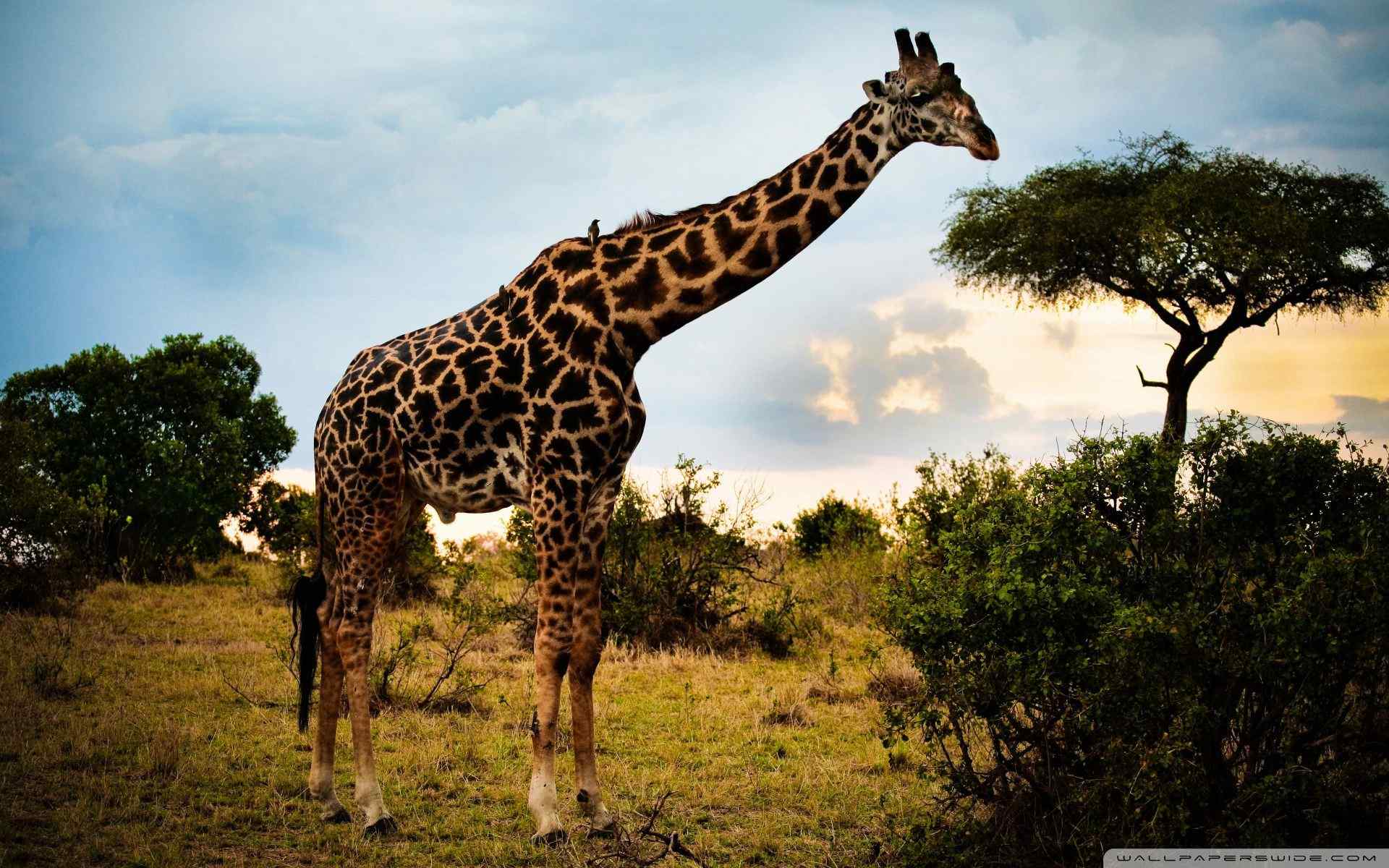win10系统如何设置局域网共享磁盘
在同一局域网中我们可以设置电脑中的磁盘的共享属性,那么大家就都可以访问磁盘中的内容,实现资源共享了。可Win10系统要如何实现局域网内磁盘共享呢?下面就来教教大家win10系统如何设置局域网共享磁盘。
首先打开磁盘右键属性,如下图所示
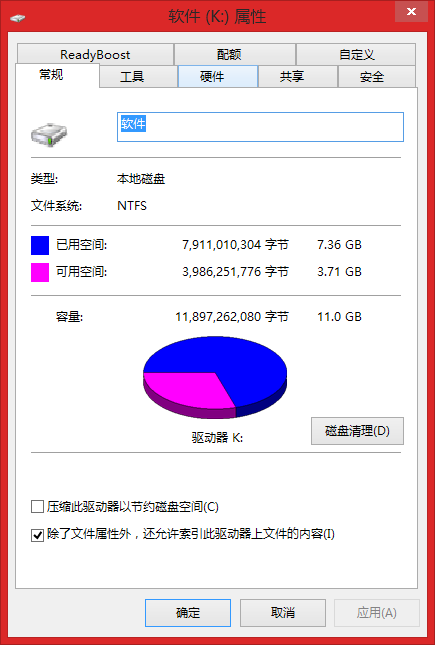
我们选择 共享 选项 ,接着点选 高级共享 按钮, 如下图
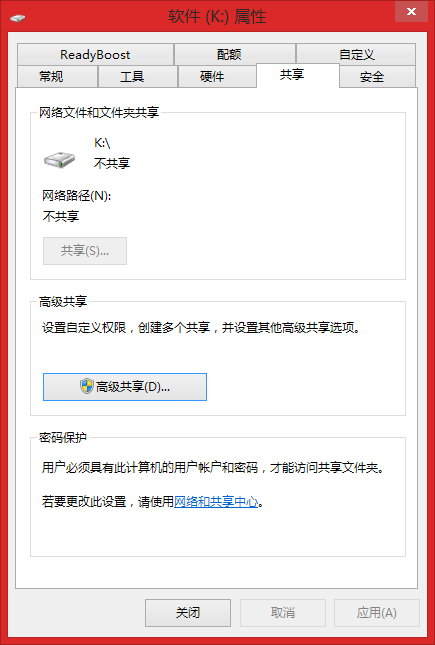
点选 高级按钮 后,这里我们添加everyone的权限,要什么样的权限,由客户具体环境所定,但是至少选择 读取 ,然后确定
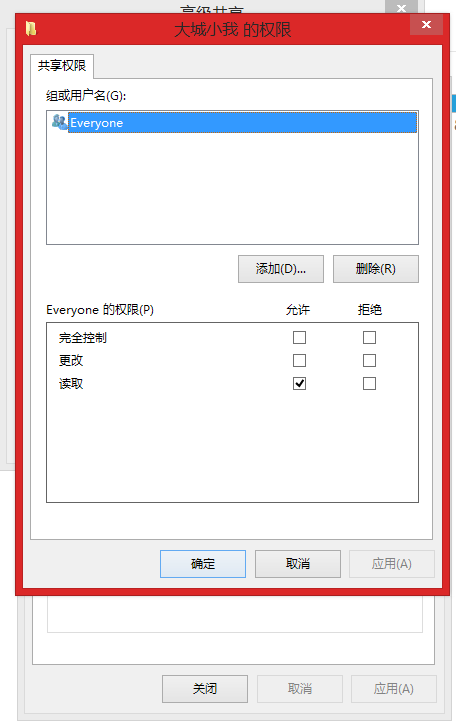
然后继续点选 安全 选项 ,接着在点击 高级共享 ,如下图所示
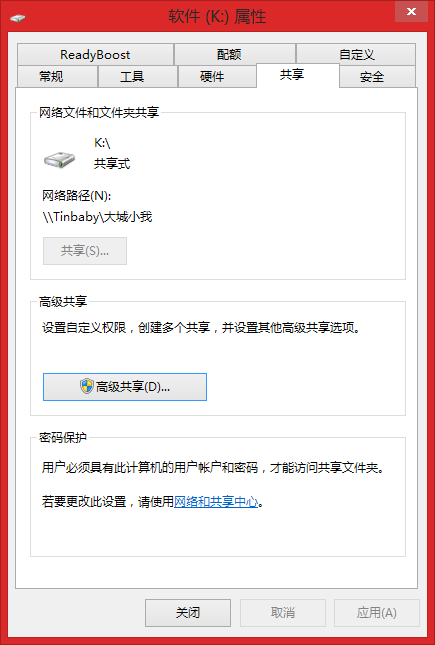
点选 高级共享 后,弹出如下界面,这里主要是添加everyone用户,点击 高级 按钮
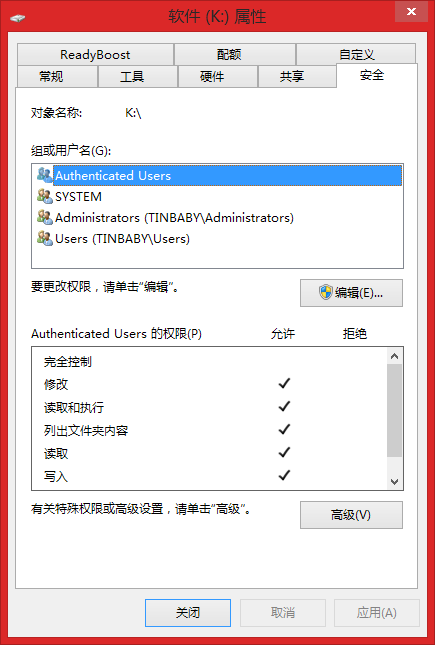
出现如下面界面,这里接着点击下图中的 编辑 按钮,然后点击 添加 按钮,继续看图
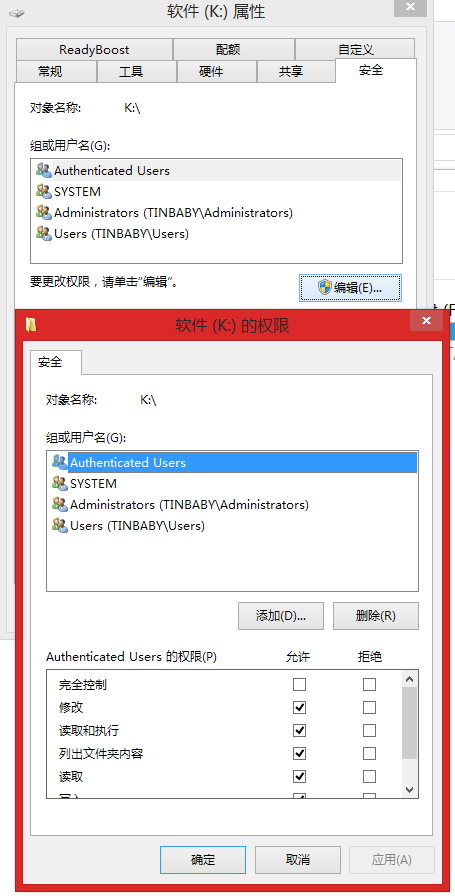
弹出如下界面,选择 高级 按钮,看图继续
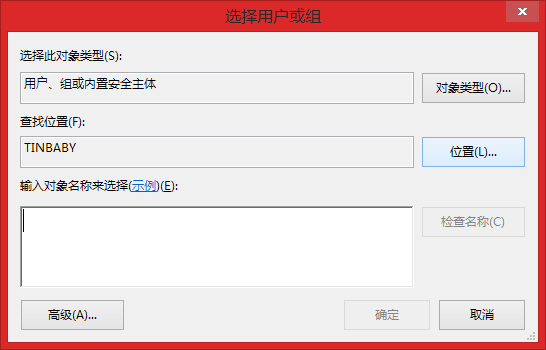
找到 everyone 用户 ,选中后点选 添加 按钮,在这里还可以设置everyone的权限,最后不要忘记点击 确定
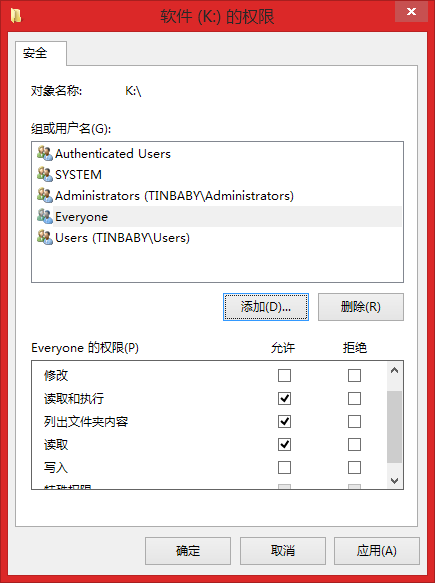
接着继续点击 确定 按钮
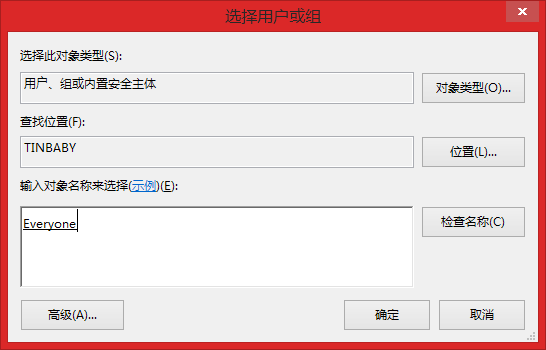
然后这里就有了everyone的用户,那么我们的设置就完成了,
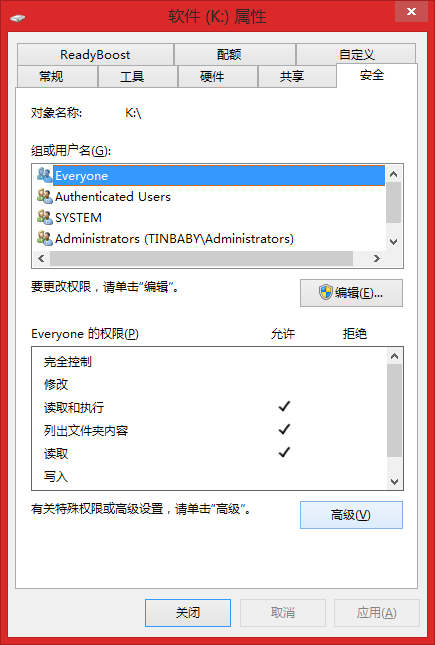
这里是最后的效果图,多个了小图标。
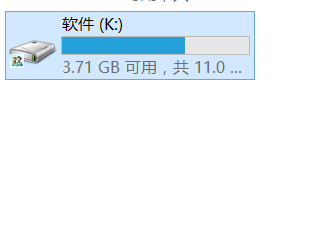
本文链接://www.desktx.com/news/diannaozhishi/4201.html
 win10系统3个实用却不为人知的技能
win10系统3个实用却不为人知的技能
作为目前主流的计算机操作系统,Windows系统的功能可谓是非常强大的,除了我们普遍都知道的功能,其实还隐藏着非常多的实用技能。小编就来分享3个实用的Win10隐藏技能给大家,有兴趣的朋友一起来看看吧。
2017-06-01 15:41:13 win10升级后IE11不见了?教你两招,轻松解决
win10升级后IE11不见了?教你两招,轻松解决
有些朋友在重装或者升级到Win10系统后,会发现IE11桌面图标不见了。这是因为Win10主推的是全新Edge浏览器,用于替代IE11。虽然从目前的体验来看,Edge浏览器并没有多么的好,许多网友表示还不如IE11过,IE11隐藏的很深,很多网友表示找不到,通常需要通过搜索才能
2017-05-25 18:01:29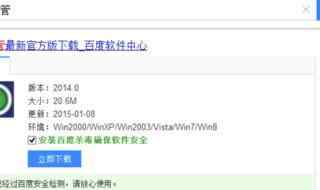 局域网网速被限制怎么办
局域网网速被限制怎么办
互联网网速减慢的故障解决,网络维护人员应该具备相应的知识,以便及时、有效地找到和解决问题。小编为大家整理的关于局域网网速被限制怎么办,一起来看看吧!局域网网速被限制怎么办:在此小编推荐大家使用“聚生网管”来解除其它用户对局域网网速的限制。直接在百度中搜索“聚生网管”即可获取程序下载地址。
2017-03-13 17:21:56 只有一个C盘要如何分区
只有一个C盘要如何分区
只有C盘怎么分区?现在买笔记本有些用户会发现电脑打开只有一个C盘,并没有像以前一样分好几个磁盘,那要怎么把他分好几个磁盘呢?小编就教大家一下。 系统只有一个C盘划分成几个磁盘的操作步骤:1、鼠标右击“计算机”
2017-02-17 19:51:46 win10系统自动更行如何关闭?关闭win10自动更新教程
win10系统自动更行如何关闭?关闭win10自动更新教程
大家都有碰到win10系统会有提醒更新,然而你又不想更新怎么办?小编就教大家如何关闭win10系统的自动更新,win10的关闭自动更新极为隐蔽,许多用户都不怎么找得到Win10系统的Windows Update在哪,所以给大家分享如何关闭Win10正式版关闭自动更新方法。
2017-02-16 17:25:49